
I programmi per C64 venivano memorizzati, oltre che su cartucce e su floppy disk, sui nastri magnetici delle audio cassette (le stesse su cui veniva registrata la musica): questo supporto aveva il vantaggio di poter contenere un buon quantitativo di dati e di essere poco costoso. Anche i dispositivi per riprodurre le cassette erano molto economici, soprattutto se paragonati ai costosissimi disk drive. La diffusione di questi supporti fu agevolata soprattutto dalla facilità di duplicazione, consentita sia da alcuni dispositivi ad hoc (i cosiddetti duplicatori) che dalle normali (ma costose e meno affidabili) doppie piastre di registrazione. Utilizzare le cassette, però, non era sempre facile: trattandosi di dati “binari”, la mancata (o non corretta) lettura anche di un solo bit poteva compromettere il caricamento. Bisognava in tal caso procedere alla pulizia della testina del registratore, se non a modificarne l’allineamento… per poi, magari, scoprire che il problema era dovuto al cattivo funzionamento del meccanismo di trascinamento del nastro, che spesso causava la fuoriuscita (e la rottura, in casi estremi ma purtroppo non rarissimi) dello stesso. I nastri, inoltre, con il tempo tendono a rovinarsi – come tutti i supporti magnetici -, soprattutto se non accuratamente conservati: per questo motivo è molto importante preservarli al più presto, digitalizzandone il contenuto tramite la procedura del “dumping”. Il modo più artigianale (ma non per questo più semplice) per effettuare un “dump” è il cosiddetto “metodo audio”, che consiste nel riversare su computer il contenuto audio della cassetta per poi elaborarlo con appositi programmi.
Tutto ciò che occorre è un registratore audio, che va collegato alla scheda sonora del computer nella presa “Line In” (o, in mancanza, in quella per il microfono). Per registrare ed elaborare la traccia audio è sufficiente un programma di editing gratuito come Audacity (https://www.audacityteam.org). Prima di registrare occorre regolare il volume d’ingresso del segnale: se il registratore è dotato di regolazione del volume è bene agire dapprima su di esso, portando il livello d’uscita quasi al massimo; tramite il monitor di Audacity (o del programma di editing che vi è più congeniale) dovrete poi regolare il livello di entrata facendo in modo che non vada in distorsione. (fig. 01)
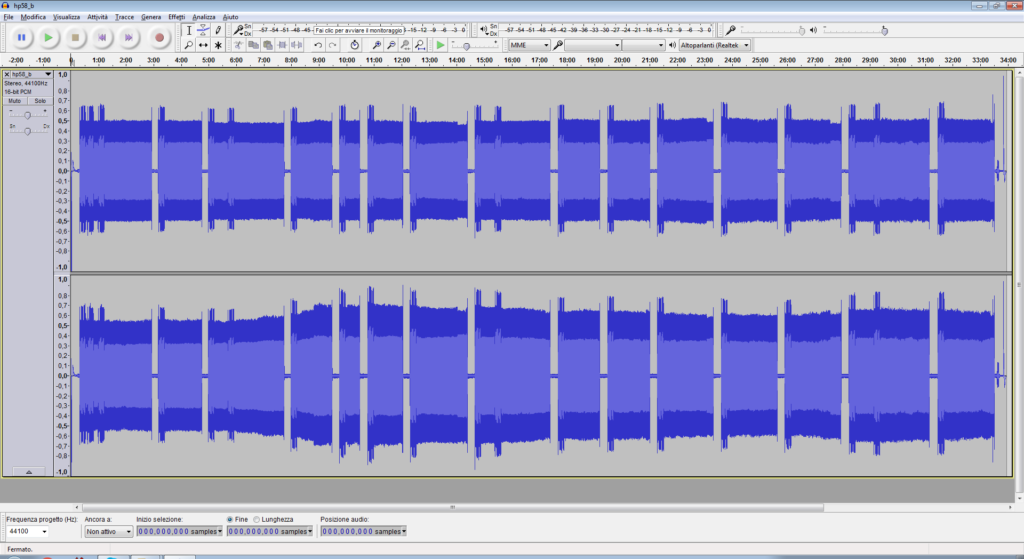
I parametri da impostare per la registrazione sono la frequenza di campionamento (44.100hz o 48.000hz sono più che sufficienti) e la risoluzione (16 bit). Prima di cominciare l’acquisizione è opportuno riavvolgere il nastro un paio di volte, e pulire la testina di lettura con un bastoncino di cotone idrofilo imbevuto di poco alcool.
Il segnale audio è mono, ma se il registratore ha l’uscita stereo (dò per scontato che il cavetto sia stereo da entrambi i lati) otterrete due canali distinti: dopo aver ultimato la registrazione vi conviene salvarla e lavorare su uno dei due canali; se sul nastro sono presenti più programmi, potrete anche copiarli e incollarli uno alla volta in file separati (ricordandovi di prendere un solo canale): solitamente tra un programma e l’altro ci sono alcuni secondi di silenzio. (fig. 02)

I file così ottenuti vanno elaborati tramite il programma Audiotap (wav-prg-e-audiotap), cliccando su “Create a TAP file” e selezionando “from an audio file”. Se la vostra scheda audio inverte le forme d’onda dovrete anche barrare l’apposita casella. Le “Advanced Options” andrebbero dapprima lasciate così come sono (a parte la frequenza di campionamento, che deve coincidere con quella della registrazione); se la conversione non dovesse andare a buon fine (e dopo aver escluso che non si tratti delle forme d’onda invertite (fig.03) si può provare a modificare il livello di “Sensitivity”, utilizzando valori intorno ad 80 per nastri non ben conservati; se il nastro è in buone condizioni, è sufficiente un valore tra il 10 ed il 20. Una volta effettuate le varie scelte, il programma vi dà la possibilità di dare un nome al file .TAP e di scegliere la versione del formato TAP da utilizzare (se state dumpando un nastro per C64 o VIC-20 dovete utilizzare la versione 1, mentre per il C16 andrebbe utilizzata la 2). Infine, non vi resta che provare a caricare il file .TAP con un emulatore, per verificarne il funzionamento.
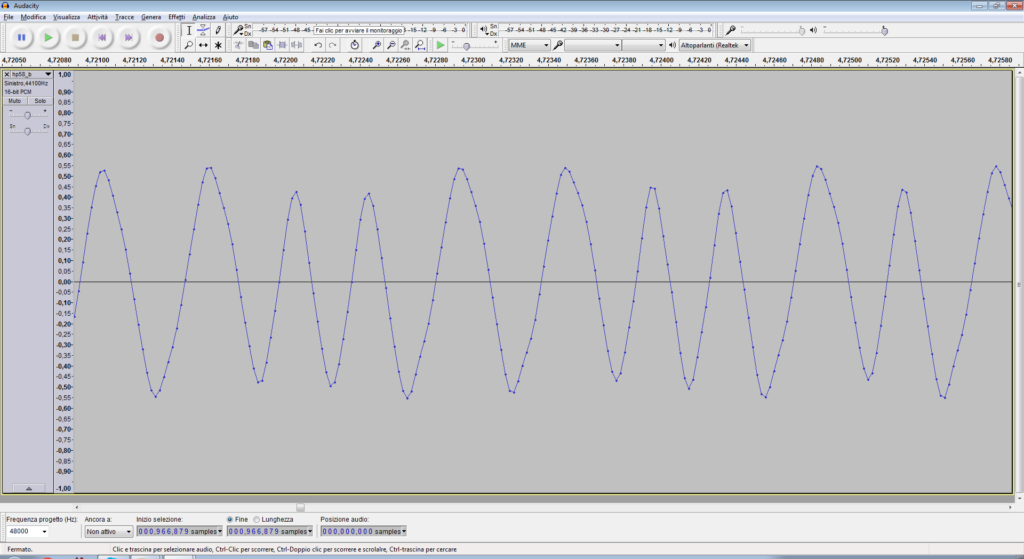
La conversione può anche essere effettuata “al volo”, selezionando l’opzione “Create a TAP file from a sound”, ma è preferibile utilizzare il sistema che ho illustrato sopra: il file .WAV, infatti, si rivela prezioso nel caso in cui il dump non sia andato a buon fine: innanzitutto, ascoltando l’audio potrete capire se il nastro girava alla giusta velocità: il tono del segnale iniziale deve corrispondere ad un MI sovracuto. Nel caso in cui il tono sia più basso potrete facilmente modificare velocità ed intonazione dell’intero file tramite l’apposita funzione di Audacity. Se invece il tono non è stabile non avete altra scelta che effettuare nuovamente l’acquisizione, magari dopo aver riavvolto la cassetta… con la speranza che non sia proprio la cassetta ad essere difettosa all’origine. Può capitare, infatti, di fare decine di tentativi e di acquisizioni, per accorgersi magari che il nastro è irrecuperabile ma fortunatamente il software e l’hardware disponibili ai giorni nostri sono di grande aiuto, sia nella manipolazione del segnale audio che nell’acquisizione vera e propria.
Come ogni opera umana anche il dumping ha bisogno di pratica e di qualche insuccesso prima di poter essere padroneggiata con maestria. Indubbiamente è un’attività, soprattutto se fatta con amore e dedizione, in grado di regalare grandi gioie e quell’incomparabile senso di soddisfazione che ripaga di tanto sforzo e lavoro! Nella nostra attività iniziata da pochi mesi abbiamo trovato, tra tantissimo software ampiamente disponibile, qualche piccolo gioiellino che era rimasto ignorato in attesa del definitivo oblio.
By DUMPCLUB64


